php小编香蕉为您分享Edge浏览器如何添加拓展以实现倍速播放视频的方法。通过简单的步骤,您可以轻松在Edge浏览器上安装适用的拓展,实现倍速播放视频的功能。这个小技巧能够帮助您更高效地观看视频内容,节省宝贵的时间,提升用户体验。让我们一起来了解如何操作吧!
Edge浏览器倍速看视频方法
1、首先我们点击浏览器右上角三个点的地方。
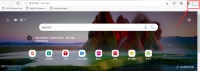
2、然后鼠标向下滑点击【扩展】,继续点击外接程序网站。
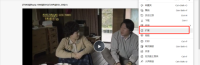

3、然后在搜索的框框里查找globespeed,然后点击获取。获取成功之后我们就可以使用该功能了,之后不用再添加了。
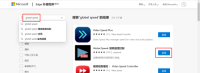
4、设置完成后我们再次点击【扩展】,就会出现该扩展程序。

5、我们可以根据自己的需要点击,选择想要的倍速,倍速的下方箭头可以按照需要的速度进行增减调节倍速。
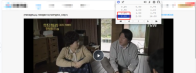
6、这时候的我们就可以进行倍速播放啦。

7、同时呢快捷的视频倍速调节按钮位于这个位置,只要你需要倍速播放的时候,你可以随时选择进行调节呀,是不是很方便呀。
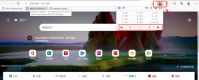
以上是Edge浏览器如何添加拓展才能倍速播放?Edge浏览器倍速看视频方法的详细内容。更多信息请关注PHP中文网其他相关文章!
 Microsoft Powertoys的价格是多少?Apr 09, 2025 am 12:03 AM
Microsoft Powertoys的价格是多少?Apr 09, 2025 am 12:03 AMMicrosoftPowerToys是免费的。这套由微软开发的工具集合旨在增强Windows系统功能,提升用户工作效率。通过安装和使用FancyZones等功能,用户可以自定义窗口布局,优化工作流程。
 Powertoys的最佳选择是什么?Apr 08, 2025 am 12:17 AM
Powertoys的最佳选择是什么?Apr 08, 2025 am 12:17 AMthebestalternativestopowertoysforwindowsersareautohotkey,windowgrid,andwinaerotweaker.1)autohohotkeyoffersextensextensExtensExtensIvesCriptingForautomation.2)WindowGridProvidesIntergrid witchGridProvidesIntergrid
 Microsoft Powertoys是否需要许可证?Apr 07, 2025 am 12:04 AM
Microsoft Powertoys是否需要许可证?Apr 07, 2025 am 12:04 AMMicrosoftPowerToys不需要许可证,是免费的开源软件。1.PowerToys提供多种工具,如FancyZones用于窗口管理,PowerRename用于批量重命名,ColorPicker用于颜色选择。2.用户可以根据需求启用或禁用这些工具,提升工作效率。
 Microsoft Powertoys是免费的还是付费的?Apr 06, 2025 am 12:14 AM
Microsoft Powertoys是免费的还是付费的?Apr 06, 2025 am 12:14 AMMicrosoftPowerToys是完全免费的。这个工具集提供了增强Windows操作系统的开源实用程序,包括FancyZones、PowerRename和KeyboardManager等功能,帮助用户提高工作效率和自定义操作体验。
 Powertoys是Windows 11的一部分吗?Apr 05, 2025 am 12:03 AM
Powertoys是Windows 11的一部分吗?Apr 05, 2025 am 12:03 AMPowerToys不是Windows11的默认组件,而是微软开发的需单独下载的工具集。1)它提供如FancyZones和Awake等功能,提升用户生产力。2)使用时需注意可能的软件冲突和性能影响。3)建议选择性启用工具并定期更新以优化性能。
 如何下载Microsoft Powertoys?Apr 04, 2025 am 12:03 AM
如何下载Microsoft Powertoys?Apr 04, 2025 am 12:03 AM下载MicrosoftPowerToys的方法是:1.打开PowerShell并运行wingetinstallMicrosoft.PowerToys,2.或访问GitHub页面下载安装包。PowerToys是一套提升Windows用户生产力的工具,包含FancyZones和PowerRename等功能,可通过winget或图形界面安装。
 Powertoys的目的是什么?Apr 03, 2025 am 12:10 AM
Powertoys的目的是什么?Apr 03, 2025 am 12:10 AMPowerToys是微软推出的免费工具集合,旨在提升Windows用户的生产力和系统控制。它通过独立模块提供功能,如FancyZones管理窗口布局和PowerRename批量重命名文件,使用户工作流程更顺畅。
 Powertoys需要运行吗?Apr 02, 2025 pm 04:41 PM
Powertoys需要运行吗?Apr 02, 2025 pm 04:41 PMPowerToys需要在后台运行才能发挥其全部功能。1)它依赖系统级别的钩子和事件监听,如FancyZones监控窗口移动。2)资源占用合理,通常为50-100MB内存,CPU使用率空闲时几乎为零。3)可以通过任务计划程序设置开机自启,使用PowerShell脚本实现。4)遇到问题时,检查日志文件、禁用特定工具、确保更新到最新版本。5)优化建议包括禁用不常用工具、调整设置、监控资源使用。


热AI工具

Undresser.AI Undress
人工智能驱动的应用程序,用于创建逼真的裸体照片

AI Clothes Remover
用于从照片中去除衣服的在线人工智能工具。

Undress AI Tool
免费脱衣服图片

Clothoff.io
AI脱衣机

AI Hentai Generator
免费生成ai无尽的。

热门文章

热工具

适用于 Eclipse 的 SAP NetWeaver 服务器适配器
将Eclipse与SAP NetWeaver应用服务器集成。

Dreamweaver CS6
视觉化网页开发工具

禅工作室 13.0.1
功能强大的PHP集成开发环境

EditPlus 中文破解版
体积小,语法高亮,不支持代码提示功能

MinGW - 适用于 Windows 的极简 GNU
这个项目正在迁移到osdn.net/projects/mingw的过程中,你可以继续在那里关注我们。MinGW:GNU编译器集合(GCC)的本地Windows移植版本,可自由分发的导入库和用于构建本地Windows应用程序的头文件;包括对MSVC运行时的扩展,以支持C99功能。MinGW的所有软件都可以在64位Windows平台上运行。





